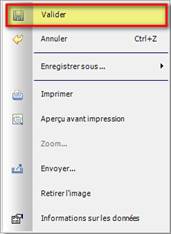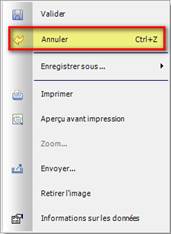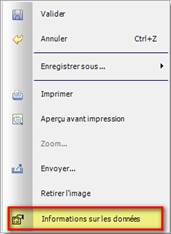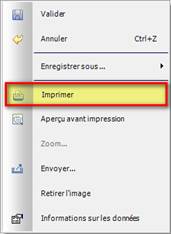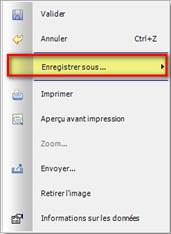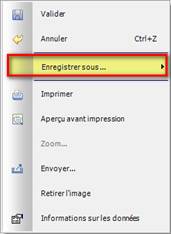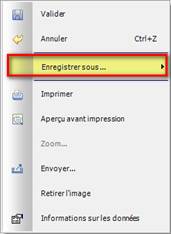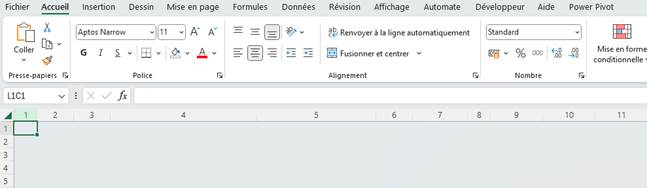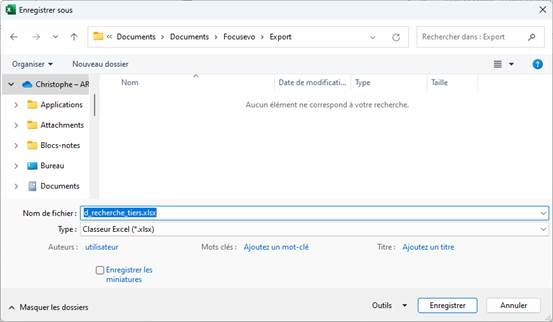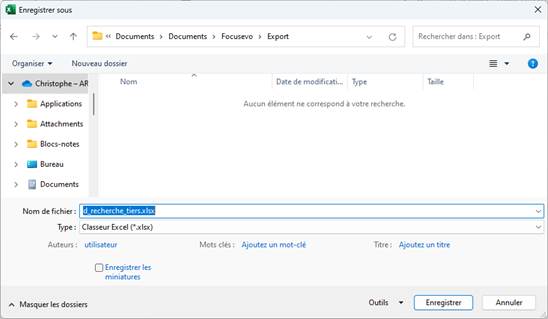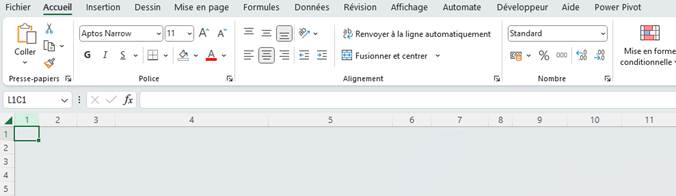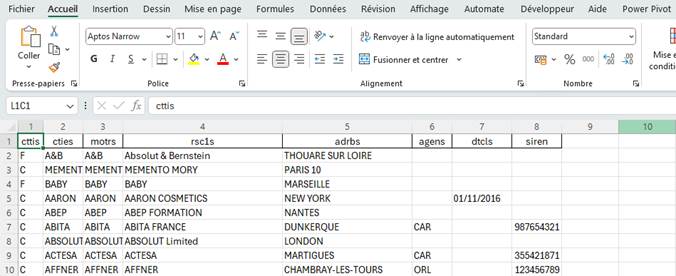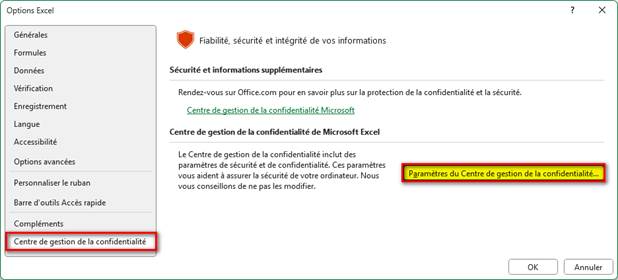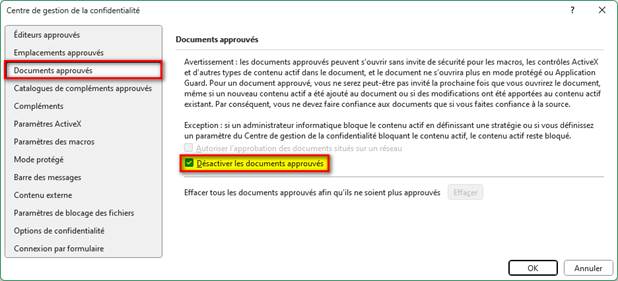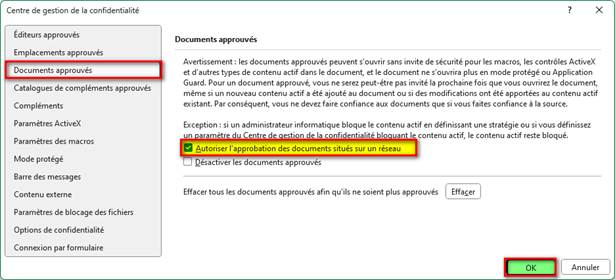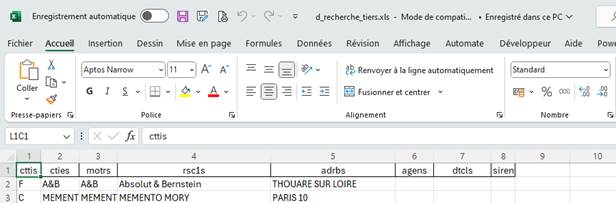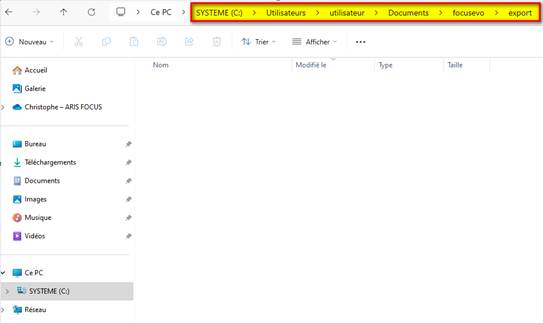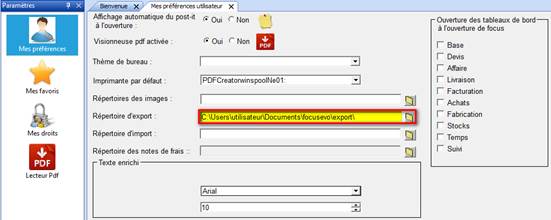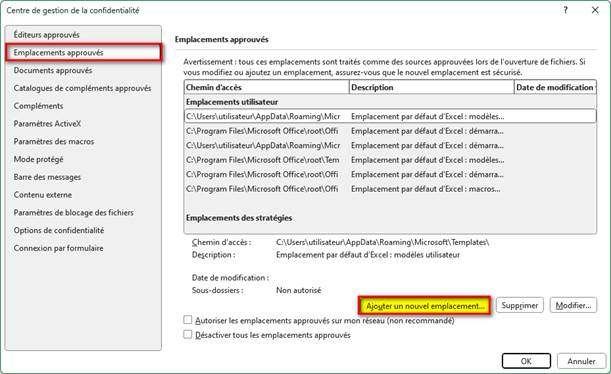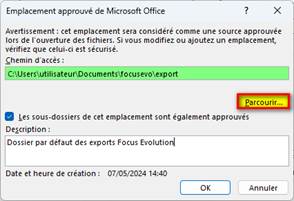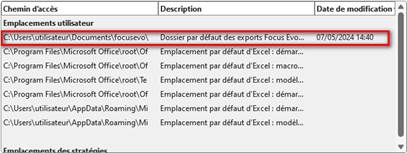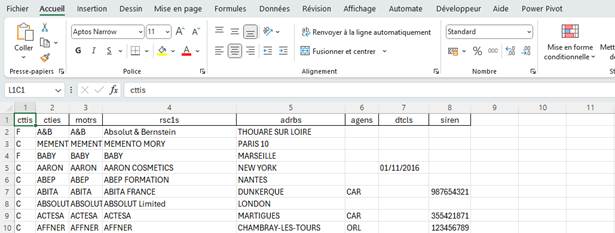BARRE D’ACCES RAPIDE
FonctionnalitEs de la
barre d’accEs rapide
Fichiers Excel
en mode protégé
Procédure pour modifier le document en mode protégé DIRECTEMENT
PROCEDURES POUR
DESACTIVER LE MODE protégé
FonctionnalitEs de
la barre d’accEs rapide
La barre d’accès rapide s’affiche au-dessus des menus
de Focus Evolution. Les fonctionnalités de cette barre permettent d’éviter
d’utiliser le menu contextuel.
![]()
|
Bouton |
Menu Contextuel |
Action |
|
|
|
Permet de sauvegarder les
modifications apportées aux données de la société. |
|
|
|
Permet d’annuler les
modifications apportées. |
|
|
|
Permet de personnaliser les
onglets Recherche et Recherche Plus. Sauf dans le cas ou
l’utilisateur n’est pas autorisé à la personnalisation (voir Société/ Utilisateurs/ Administration des utilisateurs), et également la procédure de
personnalisation. |
|
|
|
Permet d’imprimer les
informations des différents onglets de saisies dans Focus Evolution. |
|
|
|
Permet d’envoyer par mail
les données des onglets de Recherche. |
|
|
|
Permet de générer au
format PDF l’onglet actif ou l’édition active. Cela remplace le fait de
sauvegarder au format PDF l’onglet actif. Sauf dans le cas où l’utilisateur
n’est pas autorisé à l’exportation des données vers Excel, Word et Pdf (voir Société/ Utilisateurs/ Administration des utilisateurs). |
|
|
|
Permet de générer au
format Excel l’onglet actif ou l’édition active. Cela remplace le fait de
sauvegarder au format Excel. Sauf dans le cas où l’utilisateur n’est pas
autorisé à l’exportation des données vers Excel, Word et Pdf
(voir Société/ Utilisateurs/ Administration des utilisateurs). |
|
|
|
Permet de générer au
format Word (.dot) l’onglet actif ou l’édition active. Cela remplace le fait de
sauvegarder au format Word. Sauf dans le cas où l’utilisateur n’est pas
autorisé à l’exportation des données vers Excel, Word et Pdf
(voir Société/ Utilisateurs/ Administration des utilisateurs). |
|
|
|
Permet de fermer l’onglet
actif |
|
|
|
Permet de quitter le
logiciel, sans avoir à faire Société/ Quitter. |
EXPORT VERS EXCEL
Fichiers Excel en
mode protégé
Lors de l’exportation des données des onglets de
recherche via le bouton ![]() , il se peut
qu’à l’ouverture du fichier Excel, vous ayez ce message ci-dessous.
, il se peut
qu’à l’ouverture du fichier Excel, vous ayez ce message ci-dessous.

Ce message s’affiche car une
sécurité d’Excel est activée qui est l’approbation des documents.
Tout document non approuvé,
sont générés en mode protégé, c’est-à-dire interdiction de modifier le fichier Excel,
toutes les options du ruban d’Excel sont bloquées, seule la lecture est
disponible.
Procédure pour modifier le document en mode protégé DIRECTEMENT
|
1 – Cliquer, soit méthode
A, sur |
1 – Cliquer, soit méthode
B, directement sur les icônes de sauvegarde d’Excel |
|
2 – Méthode A
|
2 - Méthode B
Cliquer sur |
|
Cliquer sur |
Cliquer sur |
|
3 - Fermer Excel
|
|
|
4 – Ouvrir le fichier
sauvegardé
|
|
|
|
Le mode protégé
est supprimé sur ce fichier. Mais pas pour les autres exports de Focus
Evolution vers Excel. Il faudra exécuter cette procédure pour chaque
exportation des données des onglets de Recherche. |
PROCEDURES POUR DESACTIVER
LE MODE protégé
Pour Tous les
fichiers
|
1 – Ouvrir Excel |
|
2 – Sélectionner Option |
|
3 – Sélectionner Centre de
gestion de la confidentialité, cliquer sur
|
|
4 – Sélectionner Documents
approuvés
|
|
5 – Cliquer sur Désactiver
les documents approuvés
Cliquer sur Autoriser l’approbation
des documents situés sur un réseau Cliquer sur Cliquer de nouveau sur |
|
6 - Fermer Excel |
|
7 - Lancer l’export via le bouton
Le fichier Excel est
modifiable. |
|
|
Vous pouvez
réactiver le mode protégé avec la même procédure en cochant Désactiver les
documents approuvés. |
Sur un emplacement
précis
|
1 – Créer un répertoire d’export
|
|
2 – Paramétrer mon
répertoire d’export par défaut
A partir des Préférences
(voir Mes Préférences), sélectionner dans le répertoire d’export, le dossier nouvellement
créé. |
|
3 – Ouvrir Excel |
|
4 – Sélectionner Option |
|
5 – Sélectionner Centre de
gestion de la confidentialité, cliquer sur
|
|
6 – Sélectionner Emplacements
approuvés
Puis cliquer sur |
|
7 – Définir le nouvel
emplacement approuvé
Cliquer sur Cliquer sur
Le nouvel emplacement
approuvé s’affiche. Cliquer sur Cliquer de nouveau sur |
|
8 – Fermer Excel |
|
9 – Lancer l’export via le bouton
|
|
|
Vous pouvez
réactiver le mode protégé sur cet emplacement en suivant la même procédure et
de cliquer sur |
![]()
Page Mise à Jour le 07/05/2024